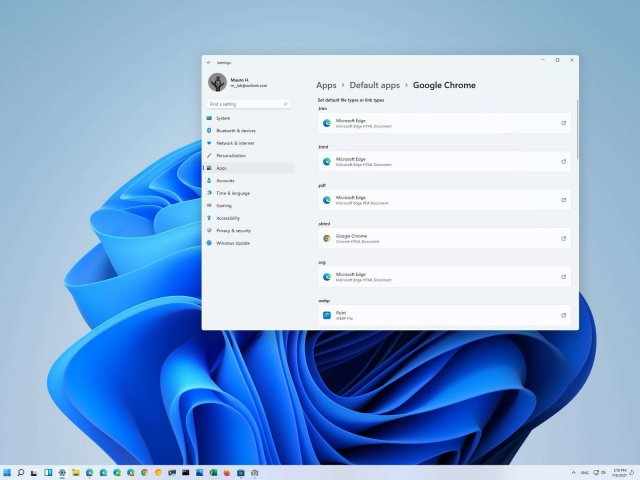
После активации нового устройства или чистой установки системы Windows 11 браузером по умолчанию является Microsoft Edge. Он открывается при нажатии на ссылки и файлы определённых типов вне зависимости от того, какие другие браузеры установлены в системе.
Microsoft Edge является отличным браузером для пользователей Windows, поскольку он основан на Chromium от Google и содержит много интересных функциональных возможностей. Среди них вертикальные вкладки, коллекции, поддержка расширений, детский режим, монитор паролей и кроссплатформенные возможности. Однако, многие пользователи привыкли работать с Google Chrome, Mozilla Firefox, Opera и другими браузерами.
Если менять свои привычки не хочется, можно поменять браузер по умолчанию. Единственный подвох заключается в том, что Microsoft изменила процесс смены браузера по умолчанию. Теперь необходимо указывать каждую ссылку и тип файлов, которые новый браузер должен открывать по умолчанию.
В этой статье показывается, как поменять браузер по умолчанию. В качестве примера будет рассматриваться Google Chrome.
- Откройте приложение «Параметры».
- Перейдите в раздел «Приложения».
- Справа нажмите «Приложения по умолчанию».
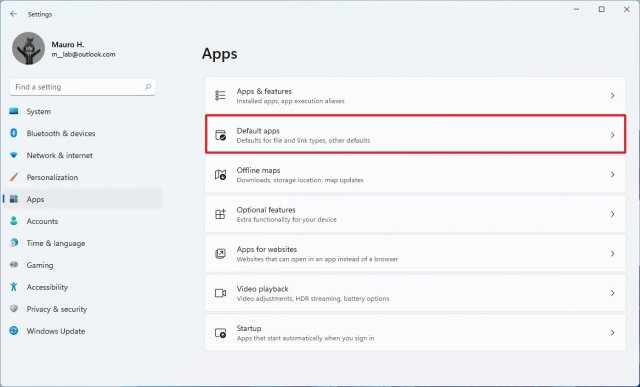
- Выберите нужный вам браузер.
- Нажмите на опцию .htm.
- Выберите опцию «Всё равно переключить».
- Выберите Google Chrome.
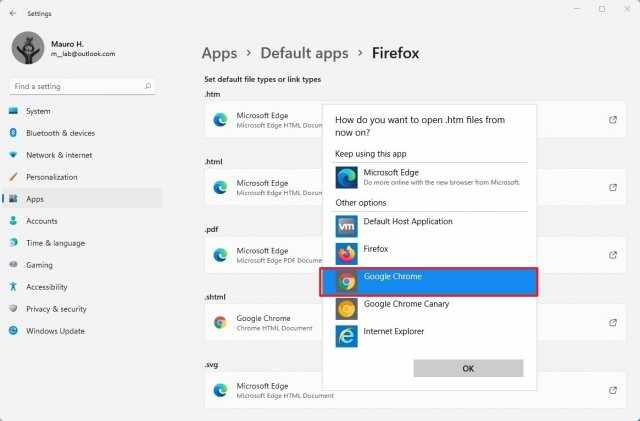
- Нажмите кнопку OK.
Повторите пункты с 5 по 8 включительно для следующих типов файлов:
.html
.pdf
.shtml
.svg
.webp
.xht
FTP
HTML
HTTPS
Необязательно. Выберите каждый из оставшихся типов файлов и выберите предпочитаемый браузер. После выполнения этих действий выбранный вами браузер будет работать по умолчанию в Windows 11.
Как видите, для смены браузера по умолчанию в Windows 11 нужно предпринять больше действий, чем прежде. Однако, это ещё не финальный вариант системы и процесс может поменяться. Например, сейчас при открытии браузера Microsoft Edge по адресу edge://settings/defaultBrowser нажатие на кнопку «Сделать по умолчанию» делает его браузером по умолчанию без дополнительных шагов. Если же сделать так в других браузерах, открывается страница «Приложения по умолчанию». Это может означать, что описанные в данной статье шаги могут быть временными.